首先感谢坛友的支持,全铜套件已经完成了。有的坛友希望有个教程。在这里大体说一下技巧吧。下面步入正题。声明:本教程图片大部分均来源于给坛友改装时所拍。如有雷同,概不负责!!!声明:本教程图片大部分均来源于给坛友改装时所拍。如有雷同,概不负责!!!声明:本教程图片大部分均来源于给坛友改装时所拍。如有雷同,概不负责!!!第一步:收取快递(这个就不用说了0_0)第二步:开苞(你会获得以下物品,烟盒为对比物。总重量约300G)<ignore_js_op> 第三步:继续打开<ignore_js_op> 第三步:继续打开<ignore_js_op> 最终获得包含赠品在内的全套部件(21件)<ignore_js_op> 最终获得包含赠品在内的全套部件(21件)<ignore_js_op> 第四步:拆机(去掉底部脚垫)<ignore_js_op> 第四步:拆机(去掉底部脚垫)<ignore_js_op> 第五步:拆螺丝(PS:改了纯铜估计没人会傻到回去售后,所以防拆标签无视了)<ignore_js_op> 第五步:拆螺丝(PS:改了纯铜估计没人会傻到回去售后,所以防拆标签无视了)<ignore_js_op> 第六步:拆除外壳(此处请参考坛内无损拆机帖子)第七步:拆主板固定螺丝(有4个,至于为什么先拆这个,因为拆机器的时候用手顶着可以防止主板受伤害) 第六步:拆除外壳(此处请参考坛内无损拆机帖子)第七步:拆主板固定螺丝(有4个,至于为什么先拆这个,因为拆机器的时候用手顶着可以防止主板受伤害) 第八步:取下连接板以及拆除两块PCB中间的固定螺丝*4 第八步:取下连接板以及拆除两块PCB中间的固定螺丝*4  第九步:拆除散热片固定螺丝*5(A2版本为3个,缩水导致) 第九步:拆除散热片固定螺丝*5(A2版本为3个,缩水导致) 第十步:用阴劲取下散热片(因为原导热垫片有吸附作用,这块有点难度。希望大家有耐心一点,窍门吗。。。一个手掰一块散热片,切忌一手掰主板一手散热片大力出奇迹)图待补。。。第十步:酒精或者洗板水清洗油污,打开屏蔽罩清洗。、 第十步:用阴劲取下散热片(因为原导热垫片有吸附作用,这块有点难度。希望大家有耐心一点,窍门吗。。。一个手掰一块散热片,切忌一手掰主板一手散热片大力出奇迹)图待补。。。第十步:酒精或者洗板水清洗油污,打开屏蔽罩清洗。、   第十一步:涂抹导热硅 第十一步:涂抹导热硅 第十二步:均匀涂抹后放垫片注意:右边铜片要斜着放,同时覆盖晶振。且不可碰到旁边的2个贴片元件。详细请看红框标示! 第十二步:均匀涂抹后放垫片注意:右边铜片要斜着放,同时覆盖晶振。且不可碰到旁边的2个贴片元件。详细请看红框标示! 、、 、、  、第十三步:再次涂抹导热硅 、第十三步:再次涂抹导热硅 第十四步:盖上屏蔽罩后涂抹导热硅,以及涂抹铜板导热硅 第十四步:盖上屏蔽罩后涂抹导热硅,以及涂抹铜板导热硅  第十五步:铜板安装,以及散热片也放上去,螺丝孔冲好后使劲按几下。让导热硅吸住散热片。图待补。。。第十六步:反过来安装背板的垫片以及铜片(先放小的导热垫(导热垫双面有塑料薄膜,要先去掉哦!),然后铜片涂抹后放正。不要压到周围电容,个人以为这里是难度最高的地方。导热垫本身没有背胶。放好后再安装背部大散热铜板)、 第十五步:铜板安装,以及散热片也放上去,螺丝孔冲好后使劲按几下。让导热硅吸住散热片。图待补。。。第十六步:反过来安装背板的垫片以及铜片(先放小的导热垫(导热垫双面有塑料薄膜,要先去掉哦!),然后铜片涂抹后放正。不要压到周围电容,个人以为这里是难度最高的地方。导热垫本身没有背胶。放好后再安装背部大散热铜板)、 第十七步:安装大散热铜板导热垫以及铜板(不要忘记导热垫两面塑料膜要去掉!) 第十七步:安装大散热铜板导热垫以及铜板(不要忘记导热垫两面塑料膜要去掉!)  第十八步:放上铜板均匀涂抹导热硅 第十八步:放上铜板均匀涂抹导热硅 第十九步:放上散热片(这里很重要,需要先对正主板上方两个散热片螺丝孔,然后慢慢放下防止两个无线芯片导热铜片移位压到旁边原件) 第十九步:放上散热片(这里很重要,需要先对正主板上方两个散热片螺丝孔,然后慢慢放下防止两个无线芯片导热铜片移位压到旁边原件) 第二十步:拆CPU散热片,以及清洗或擦拭散热片以及屏蔽罩内外油渍。 第二十步:拆CPU散热片,以及清洗或擦拭散热片以及屏蔽罩内外油渍。 第二十一步:这里其实很简单了。CPU涂抹导热硅,放入CPU垫片,垫片再次涂抹导热硅,盖上屏蔽罩,屏蔽罩以及CPU屏蔽垫片涂抹导热硅,盖上散热片 第二十一步:这里其实很简单了。CPU涂抹导热硅,放入CPU垫片,垫片再次涂抹导热硅,盖上屏蔽罩,屏蔽罩以及CPU屏蔽垫片涂抹导热硅,盖上散热片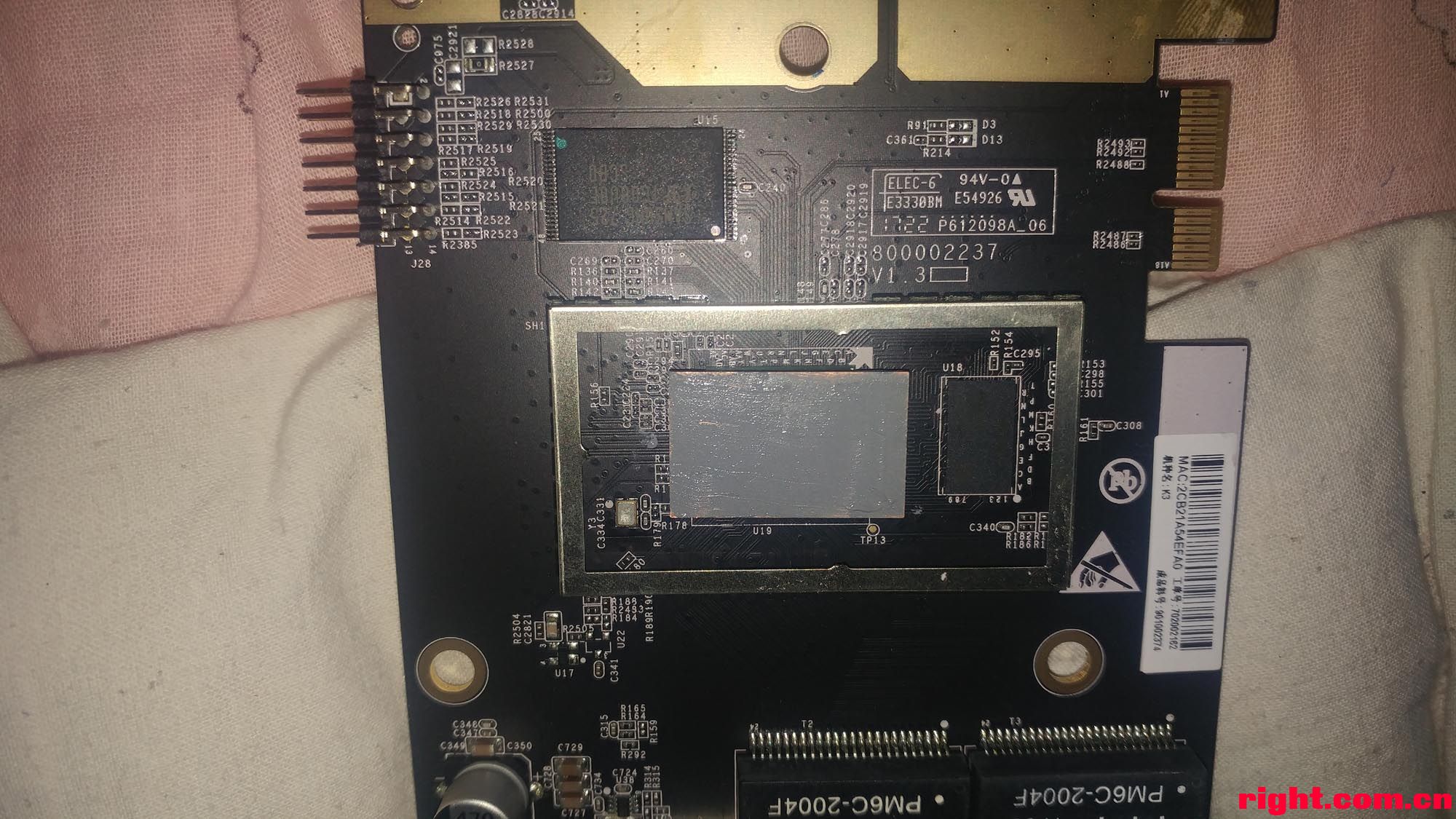  第二十二步:倒序装回即可(一定记得安装PCB连接板。)最后的话,有的件很小。请注意不要遗失。A2版本缩水了无线运放芯片散热垫片。A1也有不装的。大家一定不要偷懒。唯一可以偷懒的是无线芯片背板铜垫片。没有把握请不要安装。 第二十二步:倒序装回即可(一定记得安装PCB连接板。)最后的话,有的件很小。请注意不要遗失。A2版本缩水了无线运放芯片散热垫片。A1也有不装的。大家一定不要偷懒。唯一可以偷懒的是无线芯片背板铜垫片。没有把握请不要安装。 |
<ignore_js_op>
